Meidän kaikkien on tietysti oltava varovaisia tietoturvamme ja yksityisyytemme suhteen nykyään sekä verkossa että offline-tilassa. Yksi yleisimmistä tietoturvan muodoista on salasanan käyttäminen tietosi suojaamiseksi. Se voi olla verkkosivustojen kirjautumisten ja maksujen online-salasanoja tai yksityisten ja henkilökohtaisten tiedostojesi suojaaminen paikallisella tietokoneella. Vaikka tiedostosi eivät välttämättä sisällä mitään haitallista tai haitallista, ne saattavat sisältää jotain, joka on luottamuksellinen tai yksityinen tietyille henkilöille.
Kaikkien ei tarvitse suojata videotiedostoa salasanalla, mutta joskus haluat, että vain tietyt ihmiset voivat käyttää ja toistaa sitä. Vaikka voit lisätä videotiedoston vain salasanalla suojattuun arkistoon, kuten zip-tiedostoon, se tarkoittaa silti, että muut ihmiset voivat helposti kopioida tai muokata videota halutessaan. Parempi ratkaisu on suojata video salasanalla, toistaa se automaattisesti ja poistaa video järjestelmästä, kun toisto on päättynyt.
Tässä näytämme 3 eri tapaa, joilla voit suojata salasanalla videon automaattisella toistolla, kun salasana on annettu. 1. GreenForce-pelaaja
GreenForce-Player on mahdollisesti ainutlaatuinen ilmaisten mediasoitto-ohjelmistojen joukossa, ja sillä on mahdollisuus suojata videotiedosto salasanalla. Se tarjoaa myös joitain varsin mielenkiintoisia lisäturvatoimenpiteitä, kuten kuvakaappaussuojaus, viimeinen käyttöpäivä ja videon toistaminen vain tietyllä tietokoneella. Mediasoittimena se ei ole monipuolinen ominaisuus, mutta siinä on toimintoja, kuten CD-soitin, DVD-soitin, lataus URL-osoitteesta, soittolistat, tekstitys, Coverflow-soitin ja tilannekuvavaihtoehto.

Suurin haittapuoli on, että ohjelma ei ole itsenäinen, joten se luottaa ulkoisiin koodekkeihin videotiedostojen toistamiseen. Tämä on salasanalla suojattujen videoiden ongelma, koska kaikissa muissa tietokoneissa, jotka haluavat toistaa niitä, on myös asennettuna oikeat koodekit. Ohje-valikko ja virheikkuna osoittavat sinut K-Lite-koodekkipakettiin, vaikka muita koodekkipakkauksia voidaan käyttää. On mahdollista lisätä koodekki suoraan URL-osoitteesta suojattuun videoon, mutta sen käytöstä ei ole ohjeita tai tietoja.
Perusvideosuojauksen lisääminen on helppoa ja kaikki on DRM-valikossa. Napsauta Suojaa video ja etsi video tai käytä jo toistettavaa videota, kirjoita salasana kahdesti, lisää valinnainen vihje ja napsauta Tallenna . Tiedosto tallennetaan GreenForce-Player .GFP-tiedostomuodossa. Kaksoisnapsauttamalla videota avataan se GreenForce-Playerissä, jonka on oltava läsnä videota toistavassa järjestelmässä.
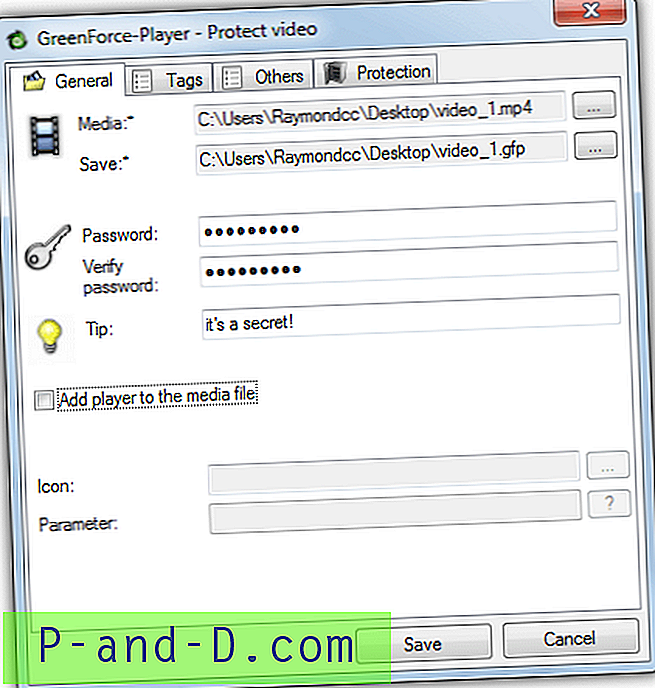
Tämän menetelmän ongelma on, että se kertoi meille aina oikeita koodekkeja, joita ei asennettu, kun ne olivat, ja suojaamaton video toistettiin hyvin GreenForcessa. Voit kiertää tämän ja sallia videon toistamisen myös järjestelmissä, joissa GreenForcea ei ole asennettu, käyttämällä Lisää soitin mediatiedostoon -vaihtoehtoa. Tämä upottaa GreenForce-Playerin ja videon vakiona suoritettavaan tiedostoon, jota voidaan käyttää missä tahansa järjestelmässä. Tarvitset silti vaaditut koodekit asennettuna videon toistojärjestelmään.
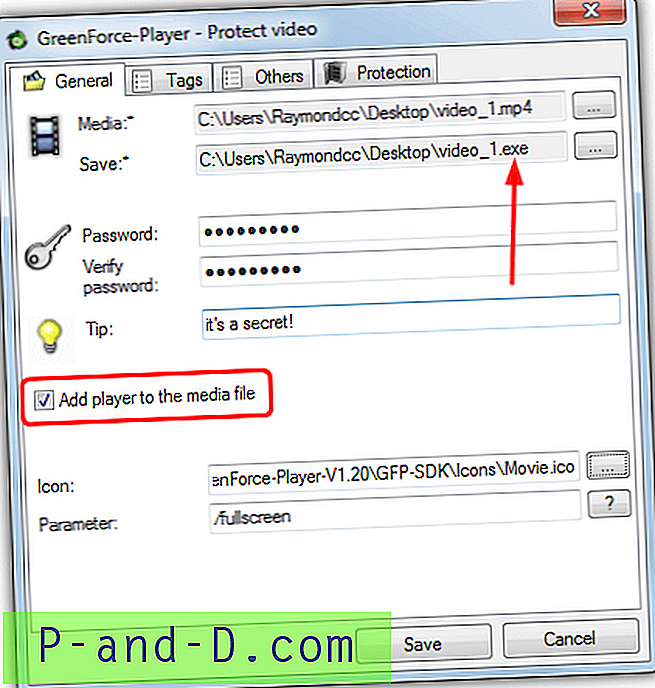
Suojaa video -ikkunan Suojaus-välilehdellä on lisävaihtoehtoja parantaa tietoturvaa entisestään. Tähän sisältyy kuvakaappausten kieltäminen lisäämällä kyky estää videon toistaminen virtuaalikoneissa. Voit myös asettaa vanhenemispäivän, jotta video ei toistu sen jälkeen tai käytä kopiosuojausta, joka estää videon toistamisen millä tahansa tietokoneella, joka ei vastaa yksilöivää koneen tunnusta. Voit myös lisätä mukautetun kuvakkeen ja komentorivin argumentit videotiedostoon.
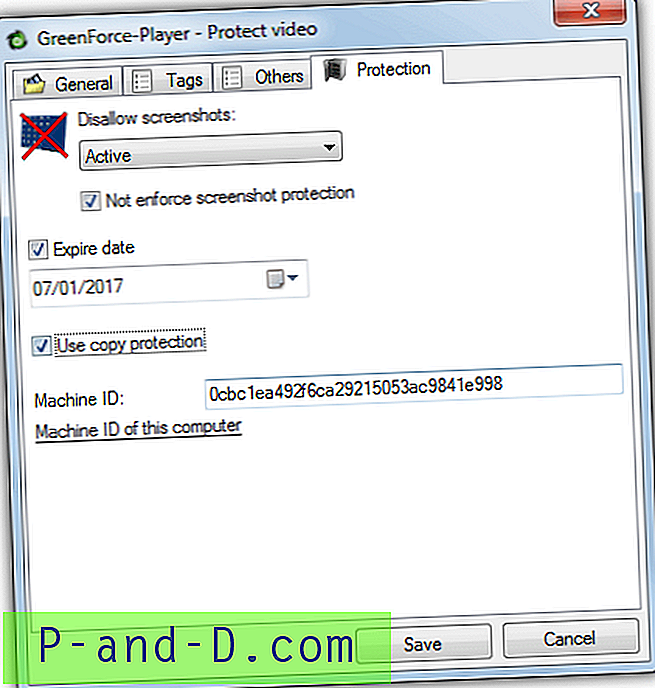
Yksi GreenForce-pelaajien parhaista tietoturvatoimenpiteistä on se, että suojattua videota ei pureta asemaan ja se sijaitsee vain muistissa, joten sitä ei voi kopioida. Valitettavasti virallisia päivityksiä ei ole tehty vuodesta 2012 lähtien, mutta GitHubissa on GreenForce-Player-projektisivu, jonka päivitykset ovat olleet viimeksi vuonna 2016. Tätä uudempaa versiota ei ole julkisesti julkaistu, mutta voit ladata paketin, joka sisältää sekä lähdekoodin ja päivitetty ohjelma.
Lataa GreenForce-Player
2. Luo salasanasuojattu video käyttämällä Bat to Exe Converter -sovellusta
Seuraava menetelmä luo pari eri ohjelmaa videotiedoston luomiseksi, joka purkaa ja toistaa itsensä oikean salasanan antamisen jälkeen. Käytetään ulkoista itsenäistä videotoistinta, joten sinun ei tarvitse huolehtia siitä, asennetaanko oikeat koodekit tiedostoa toistavaan tietokoneeseen.
Prosessi on melko yksinkertainen, luo pieni erätiedosto, joka käskee soittimen avaamaan videon. Pakkaa sitten .BAT-tiedosto, videotiedosto ja soitin exe yhdeksi salasanasuojatuksi suoritettavaksi tiedostoksi. Tämä voi kuulostaa oudolta tavasta tehdä asioita, mutta kaikki toimii tarkoitetulla tavalla.
1. Lataa Mpv Player . Tämä on MPlayer-pohjainen avoimen lähdekoodin mediasoitin. Käytämme MPV: tä, koska se on itsenäinen kannettava suoritettava ja helppokäyttöinen tähän tarkoitukseen. Pura arkisto.
2. Lataa Bat To Exe Converter, purkaa zip ja aja kannettava versio. Napsauta Editor-välilehteä ja kirjoita MPV “videofile.ext” . Muista käyttää lainausmerkkejä, jos videon nimi sisältää välilyöntejä. Napsauta Tallenna ja valitse .BAT-tiedoston nimi. Tämä on myös videosi suoritettavan nimi.
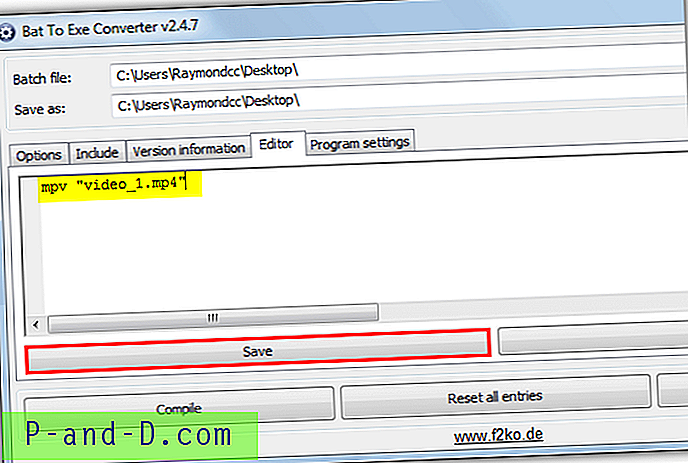
3. Napsauta Sisällytä-välilehteä, vedä ja pudota mpv.exe ja videotiedosto ikkunaan, joka lisää ne suoritettavaan tiedostoon.
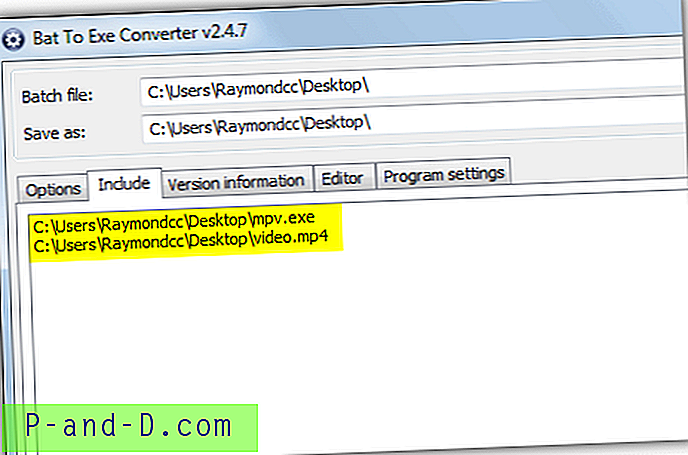
4. Siirry Asetukset-välilehteen ja valitse Näkymätön sovellus, Väliaikainen hakemisto ja Korvaa olemassa olevat tiedostot . Tarkista sitten Salaa ohjelma ja kirjoita videon toistamiseen tarvittava salasana. Napsauta lopuksi Compile luodaksesi suoritettavan.
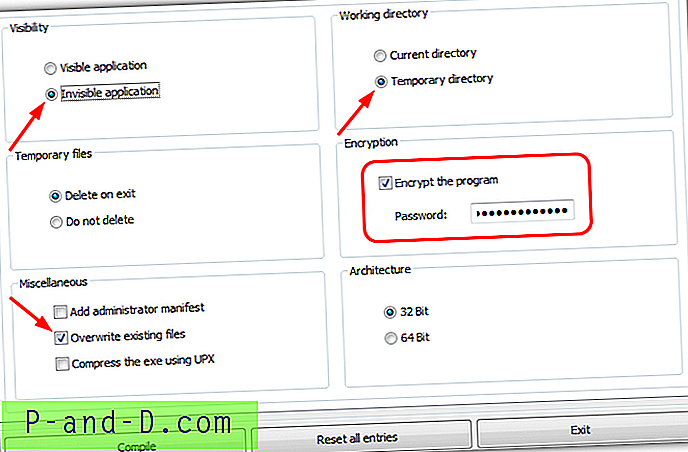
Jos haluat lisätä useita videoita, lisää uusi rivi mpv video.file -editorin välilehteen ja lisää videotiedosto Sisällytä-välilehteen. Tiedostot toistetaan sitten peräkkäin. Voit myös käyttää toista kannettavaa videosoitinta, kuten VLC tai MPC-HC, tiedostojen toistamiseen, säädä vain erärivit ja mukana olevat tiedostot suositellun soittimen sovittamiseksi.
Kun uutta exe-tiedostoa kaksoisnapsautetaan, se kysyy salasanaa. Jos videotiedosto toimitetaan oikein, ja Mpv.exe poistetaan Windows Temp -kansioon, Mpv toistaa videon. Pienen määrän lisättyä suojausta varten video ja soitin poistetaan automaattisesti Tempistä, kun soitin suljetaan.

Tämä menetelmä on vähän hidas ja käyttää paljon CPU / RAM-resursseja tiedostojen purkamiseen exe-tiedostosta. Sillä ei myöskään ole minkäänlaista edistymismittaria, kun työskentelet suurempien tiedostojen kanssa, joten et tiedä mitä tapahtuu. Näistä syistä suosittelemme tätä menetelmää pienemmille, alle 100 Mt: n videotiedostoille.
3. Luo salasanalla suojattu videotiedosto arkistoijan avulla
Kuten alussa mainitsimme, useimmat ihmiset suosittelisivat videon sijoittamista arkistoon, kuten zip-tiedostoon. Tämä on hienoa monissa käyttötarkoituksissa, mutta se ei käynnistä videotiedostoa automaattisesti, ja voit helposti purkaa sen haluamaasi kohtaan, kun salasana on syötetty. Täällä mennään vähän pidemmälle ja luodaan suoritettava arkisto, joka on samanlainen kuin yllä bat-exe-menetelmä.
1. Lataa WinRAR Archiver ja asenna se. Vaikka WinRAR on jako-ohjelmisto, voit silti käyttää sitä kokeilun päättymisen jälkeen, kun näytön näyttö on ainoa rajoitus. Valitettavasti ilmainen arkistoija, kuten 7-Zip, ei voi tehdä tällaista asiaa yhtä helposti. Lataa myös Mpv Player ja purkaa se.
2. Sijoita videotiedosto ja Mpv.exe samaan kansioon, valitse molemmat ja napsauta hiiren kakkospainikkeella> WinRAR> Lisää arkistoon…
3. Valitse arkistoikkunassa Luo SFX-arkisto -valintaruutu, muuta pakkaustapa nopeimmaksi ja napsauta Aseta salasana -painiketta. Kirjoita salasana ja valitse vaihtoehto Salaa tiedostonimet -ruutu, paina OK. Kirjoita myös tiedostolle vaadittava nimi, joten siitä tulee tiedostonimi.exe.
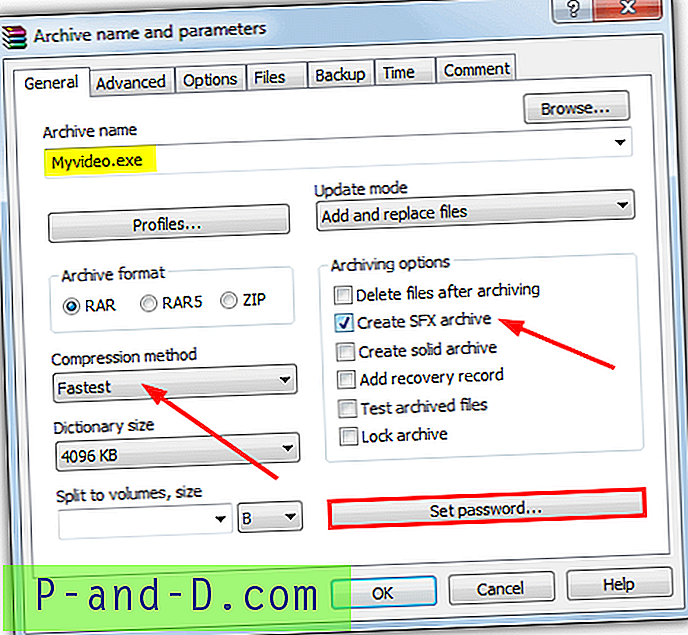
4. Napsauta Lisäasetukset-välilehteä ja paina SFX-asetukset . Muokkaa vaadituissa välilehdissä alla olevia ohjeita.
Asennus - Suorita suorittamisessa erottamisen jälkeen komento suorittaa soitin ja video, esim. Mpv “video.file”.
Tilat - Valitse Poista väliaikainen kansio pakkauksesta ja valitse Piilota aloitusikkuna.
Päivitys - Valitse Korvaa kaikki tiedostot.
Teksti ja kuvake - Tämä on valinnainen, mutta voit muuttaa ikkunan otsikkoa, kuten ”Videon purkaminen…”
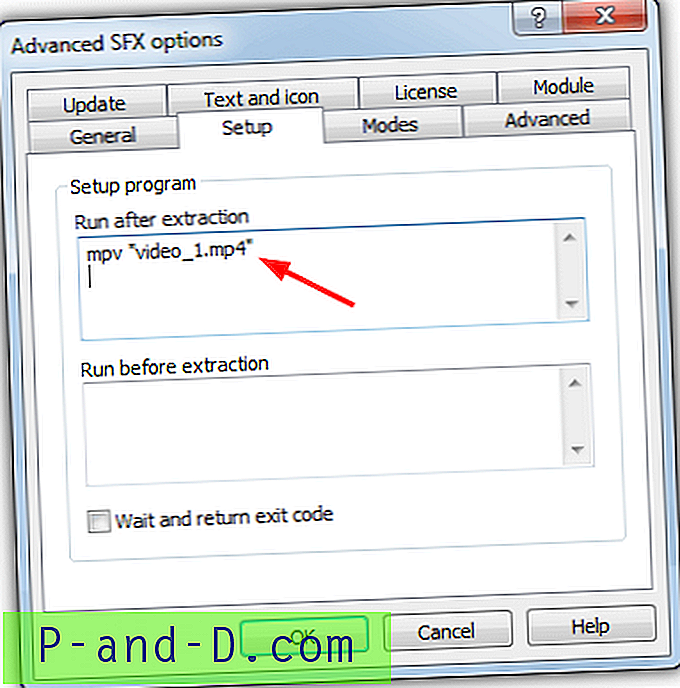
5. Napsauta OK ja odota arkiston luomista. Kun puretaan, ikkunassa näkyy etenemisikkuna, joka on parempi käsitellessään suurempia videotiedostoja, mutta se on myös nopeampi kuin Bat to exe -työkalu. Kun videosoitin on suljettu, videotiedosto ja soitin poistetaan Temp-kansiosta.
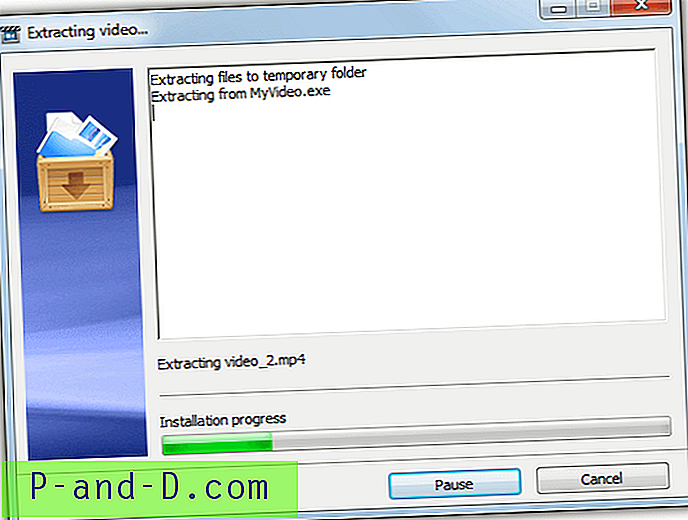
Tämä ja Bat to Exe -menetelmä eivät ole täysin turvallisia, koska ne purkavat videon Temp-kansioon. Se tarjoaa kuitenkin riittävän suojan estääksesi tavallista käyttäjää saamasta videotiedostoa oikean salasanan syöttämisen jälkeen.
Tärkeä huomautus: Huomaa, että videotiedostojen suoritettavien tiedostojen avaaminen voi olla vaarallista, jos et luota lähteeseen 100%. Musiikki- tai videotiedoston luominen ja houkutteleminen lataamaan se on yleinen tapa levittää haittaohjelmia verkossa. Vaikka saat tiedoston ystävältä, sukulaiselta tai muulta luotetulta henkilöltä, on silti suositeltavaa skannata tiedosto virustentorjuntasi kanssa ennen sen toistamista.





![[Microsoft Edge] Aseta Google oletushakukoneeksi](http://p-and-d.com/img/microsoft/388/set-google.jpg)